Comment puis-je accélérer les vidéos dans Windows Movie Maker? Si vous avez déjà utilisé Windows Movie Maker pour éditer des vidéos, vous savez que vous pouvez accélérer et ralentir les vidéos dans cet outil. In this case, speeding up is the main focus and you must know how to use that for your videos whenever editing. You can read on to learn how to speed up video on Windows Movie Maker.
- Partie 1. Le guide pour accélérer une vidéo dans Windows Movie Maker
- Partie 2. Comment accélérer la vidéo avec Filmora Video Editor
Partie 1. Comment accélérer une vidéo dans Windows Movie Maker
Il s'agit d'un guide détaillé pour vous aider à modifier la vitesse de votre vidéo dans Windows Movie Maker. Lorsque vous accélérerez, ça serait un bon moyen de montrer l'action de manière condensée ainsi que son utilisation courante dans les comédies. Attention, le fait de modifier la vitesse de votre fichier vidéo aura un effet sur la bande son. La rapidité et le ton de la vidéo augmenteront à un rythme similaire. Parfois, certaines versions de Windows Movie Maker manquent de cette fonctionnalité, mais il s’agit d’une version sur un million; ne vous inquiétez donc pas. Suivez le guide ci-dessous pour augmenter la vitesse des vidéos dans Windows Movie Maker.

Étape 1. Commencez par télécharger Windows Movie Maker et installez le programme sur votre ordinateur. Assurez-vous d’avoir suivi les instructions données pour l’efficacité du programme après l’installation.
Étape 2. Lancez le programme à partir du menu Démarrer et la fenêtre principale de Windows Movie Maker s’affichera.
Étape 3. Cliquez sur le bouton “Fichier” puis sur “Importer”. Vous serez en mesure de localiser le fichier que vous souhaitez accélérer et en cliquant dessus il s'ajoutera automatiquement à la timeline. Vous pouvez faire glisser les fichiers directement vers la timeline, toutefois le mode timeline doit être actif.
Étape 4. Choisissez les effets vidéo dans l’option “Effets Vidéo Standards”. Dans la liste, choisissez “Accélérer” ensuite “Double”, puis cliquez pour ajouter l'effet avant de cliquer sur le bouton “OK”. Vous verrez la vitesse du fichier vidéo doubler une fois qu'il a été appliqué avec succès.
Partie 2. Comment accélérer la vidéo avec Filmora Video Editor
Filmora Video Editor est un outil de bricolage d'édition sans faille avec une capacité exceptionnelle à éditer avec précision vos clips vidéo et audio avec une facilité incomparable. Plusieurs fonctionnalités intégrées robustes, associées à une interface intuitive et à un ensemble de formats pris en charge, ont permis au programme d’être utilisé de manière innombrable dans le monde entier. Il est conçu pour se conformer naturellement aux exigences du monde actuel, ce qui vous incitera alors à faire une confiance absolue dans ses fonctionnalités. Il suffit donc d'essayer sa version d'essai avant de passer à la version premium.

- Contrôle de vitesse de précision- Filmora Video Editor vous permet de créer vos clips 100 fois plus vite ou plus lentement selon votre choix. Cette fonctionnalité est cruciale dans les intervalles de temps.
- Outils d'édition avancés- Filmora Video Editor propose un assortiment d'outils essentiels avancés tels que l'incrustation d'image, le mixeur audio, l'édition de texte avancée, l'écran vert et l'écran divisé, ainsi que d'autres.
- Magasin d'effets- Le programme héberge de très nombreux effets, notamment des filtres, des effets animés ainsi que des effets vidéo modernes qui rendent vos vidéos plus attrayantes. N'oubliez pas que de nouvelles collections sont ajoutées chaque mois.
- Montage vidéo de qualité- Filmora Video Editor offre aux utilisateurs une plateforme pour éditer et exporter leurs vidéos avec des résolutions haute qualité allant jusqu'à 4K.
- Importer à partir de médias sociaux- Avec Filmora Video Editor, vous pouvez importer des photos ainsi que des clips vidéo à partir de sites sociaux populaires tels que Facebook.
- Prise en charge de plusieurs formats- Filmora Video Editor prend en charge un large éventail de formats, allant des formats audio, vidéo et de périphérique.
Comment accélérer une vidéo avec Filmora Video Editor:
Étape 1. Importer un fichier vidéo
Lancez Filmora Video Editor sur votre ordinateur, puis appuyez sur le bouton “Importer” dans la fenêtre principale, choisissez “Importer des fichiers multimédia”, sélectionnez le fichier vidéo souhaité et cliquez sur le bouton “Ouvrir” pour l'ajouter au programme. Vous pouvez également faire glisser la vidéo et la déposer dans l’album de l’utilisateur.

Étape 2. Accélérer la vidéo
À présent, faites glisser votre fichier de l’album de l’utilisateur vers la première piste vidéo de la timeline. Afin que vous puissiez ouvrir le panneau de montage vidéo, double-cliquez à gauche sur la vidéo dans la timeline, cette dernière s'affichera en haut à gauche du programme. Localisez l'option de vitesse, puis faites-la glisser vers la droite pour accélérer la vidéo jusqu'à votre vitesse de lecture préférée. Alternativement, dans le même panneau de montage vidéo, vous pouvez également accélérer la vidéo en cliquant sur “Supérieure à la flèche” dans la “boîte de vitesse” et la vitesse en chiffres indiquera, 1 est la vitesse normale de la vidéo tandis que 2 est le double de la vitesse. Pour sauvegarder l'édition, cliquez sur le bouton “Ok” en bas à droite du panneau d'édition.
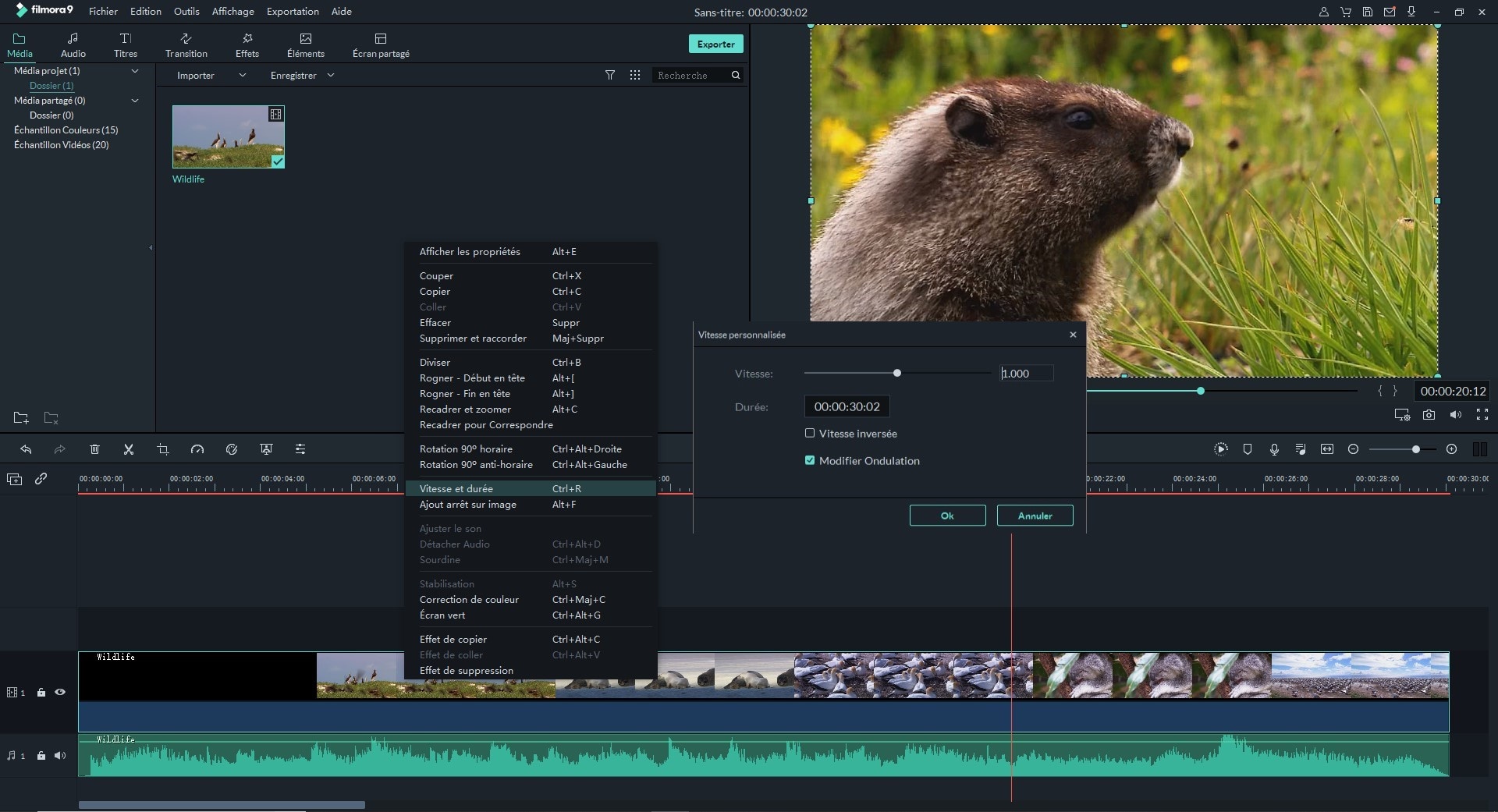
Étape 3. Exporter la vidéo accélérée
Une fois satisfait de votre vitesse vidéo, cliquez simplement sur le bouton “Exporter”, après quoi une fenêtre contextuelle apparaîtra. À ce stade, vous êtes invité à sélectionner le format de sortie, à donner le nom de votre nouvelle vidéo et à choisir l'emplacement de sauvegarde approprié. Vous pouvez également exporter directement vers votre appareil, YouTube et vers des plateformes de médias sociaux telles que Facebook.

Contactez notre équipe de support pour obtenir une solution rapide>





